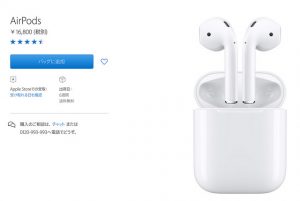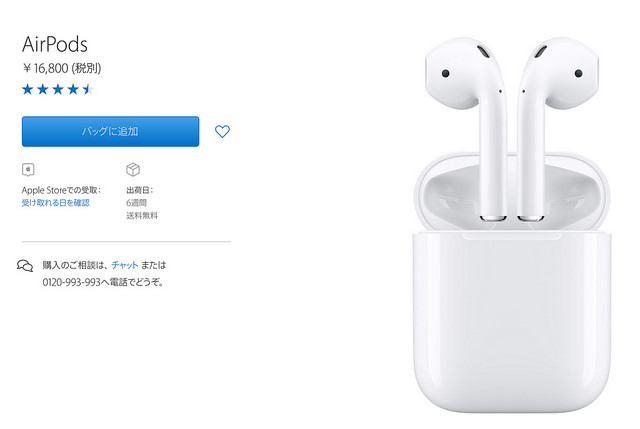
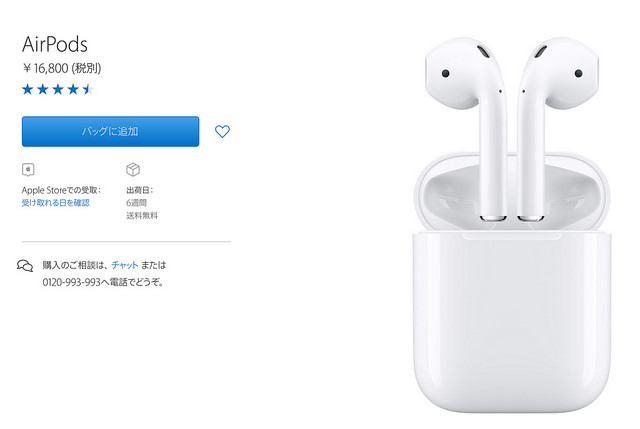
ようやく前々から気になっていたアイテム、AirPodsを購入しました。日本では昨年12月に発売になったアイテムですが、16,800円(税別)と安くないですが人気が高く、公式ネットショップでは出荷日は6週間となっています。
https://www.apple.com/jp/shop/product/MMEF2/airpods?fnode=79
しかし、トブさんのリツイートでヨドバシドットコムで在庫が復活していることを知り、HHKB Professional BTを購入したすぐあとの高揚感と重なり悪乗りをしてしまいました。(笑)
http://www.yodobashi.com/product/100000001003403898/
あぶない。これまでもポチりかけた。嫁に聞いたら「買ったらいいやん」やって。怖すぎるwww RT @iArigato: ヨドバシ.comにAirPodsの在庫が復活しています。 https://t.co/gC41lNKzJU @tobu0
— ひとぅ (@hitoxu) 2017年6月23日
こんな感じのツイートをしてしまったが最後。もう心は決まっていました。
わずか1時間ほどで5万円ほどの買い物をしちゃいましたwww
肩ポンしてくださった皆様、ありがとぽ!(^-^) pic.twitter.com/SXn05YEq3F— ひとぅ (@hitoxu) 2017年6月23日
わずか1時間ほどでHHKB Professional BTとApple AirPodsで約5万円ほどの買い物をしてしまいました。うーん、購買意欲を満たしてくれました。
すでに発売され半年以上経過されているアイテムなので、今回は、AirPodsの細かな挙動と操作方法、Androidと併用できるか?など購入前に疑問と思っていたことを、ご紹介しますので、これから購入を検討している方は参考にしてくださいね。
Appleの製品大好きな私でこれまでいくつも購入していますが、Appleの製品を購入するのは1年3カ月ぶり。iPhone SE以来なんです。意外でしょ?私が一番驚きだったりします。久しぶりのApple製品でテンションが上がっています!!
開封の儀


AirPodsのパッケージ。AirPodsの写真だけのAppleらしいいつものパッケージです。


背面はこのような感じ。充電ケース付きと書かれていますが各言語が並記されています。


パッケージだけでこれだけ写真を撮らせるApple製品。たいしたものです。案の定、いつもの開けにくいビニールパッケージでした。なぜ改善されないのか?Appleの七不思議ですね。


開封するといつもの「Designed by Apple in california」と書かれています。マニュアル類が入っています。


その下にAirPodsが入った充電ケースが現れます。


その下にLightningケーブルが入っています。ちょっと工夫された収納のされ方ですね。でもケーブルを取り出してしまうと次はこの部分を取り上げにくくなります。一回ポッキリ考慮された設計ですね。


内容物はAirPods、充電ケース、Lightningケーブル、マニュアル類となっています。いつに変わらずシンプルな内容です。
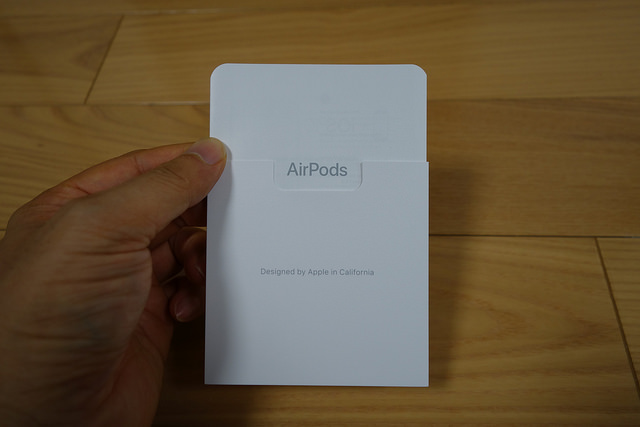
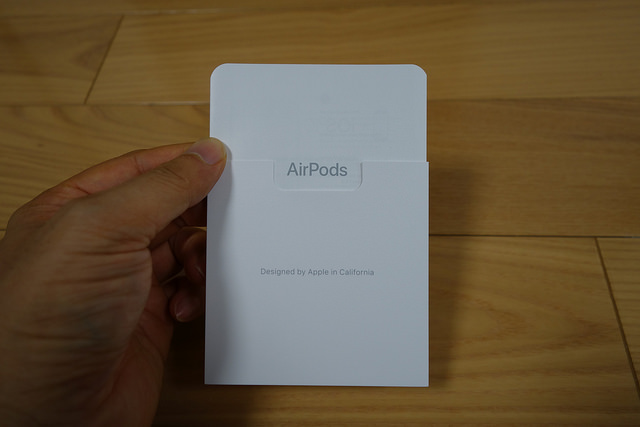
マニュアル類の内容を確認してみましょしう。取り出すと、「AirPods」と書かれています。


その他にも何やら英語で書かれた書類が2種類となっています。
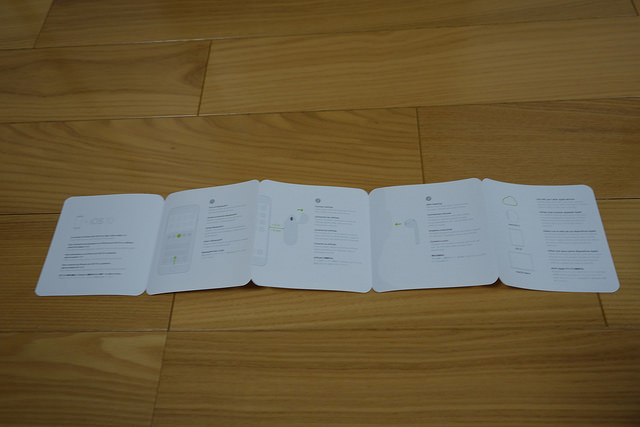
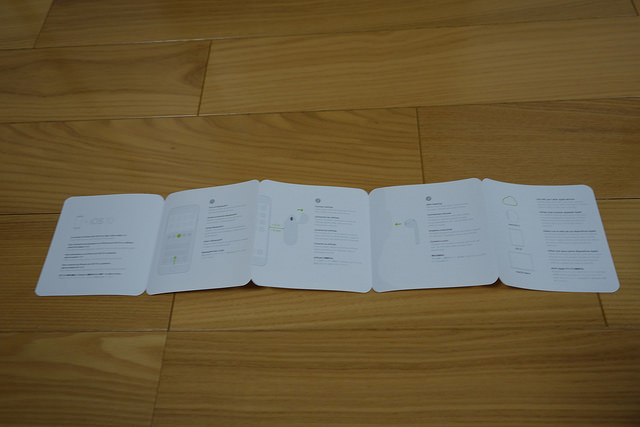
AirPodsのマニュアルは各言語で書かれています。設定方法が書かれていますが、iOS 10以降のiPhoneへの設定はそれほど難しくはありません。


充電ケースを開封してみましょう。傷が付かないように保護シールが貼られています。


シールを剥がすとピカピカです。ケースは持ち運ぶことを想定していると思いますが、すぐに傷が付きそうな素材ですね。きれいですが実用性があまり考慮されていないですね。


背面はこのような感じ。真ん中下の部分に丸いボタンがあります。こいつで他のiPhoneや他のBluetooth機器とペアリングすることが可能です。


前面、斜めから。すぐに傷が付きそうなのでピカピカな状態を撮影しておきましょう。


下にLightningケーブルを挿す端子があります。ケース自体を充電します。


それでは開けますよ!


パカッ!ヒンジの動きが実にいい抵抗があり、パカッと開く感覚が気持ちがいいです。この感覚、どこか昔懐かしい感覚。なんだったっけな〜。。。


ケースを開くとAirPodsが刺さっています。この状態で充電されるのでAirPodsの電池残量はほぼ気になる必要はないでしょう。
ちなみに充電しながらAirPodsを利用することはできません。15分で約3時間の音楽再生ができるというので同時充電は想定外、必要無しとの考えのようです。


ケースのくぼみはAirPodsの左右の形状に合わせたカタチなので入れ間違うことはありません。また、ケースを逆さにしてもAirPodsが落ちることはありません。磁石で軽く力がかかっているようです。こういった細かな配慮は従来のAppleらしさを感じます。


AirPodsの刺さる部分に2箇所端子のようなものが見えます。恐らく充電端子なのでしょう。細かなところを意識させません。
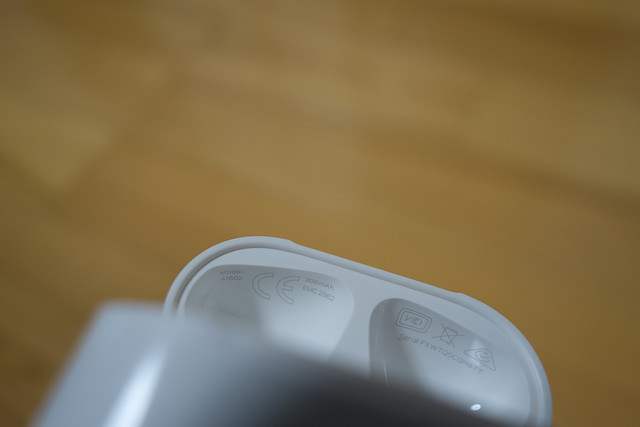
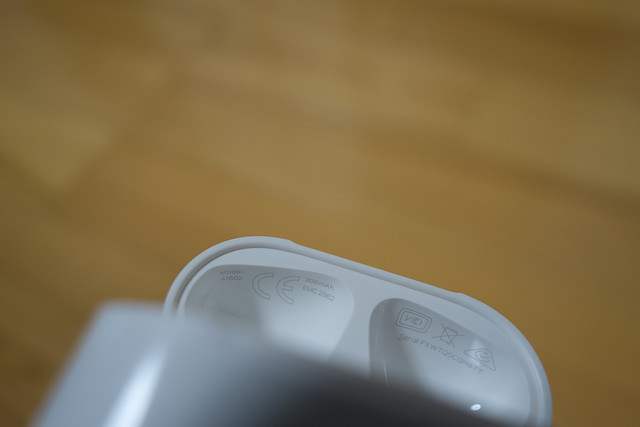
ケースのフタの部分に仕様が書かれています。ケースのバッテリー容量は398mAhということのようです。


AirPodsを詳しく見てみましょう。まずは右側。耳に装着したか否かのセンサーが付属しています。


下部に充電端子とマイクが内蔵されています。


イヤホンの構造はEarPodsとほぼ同等です。


背面。ここをダブルタップすることで操作が可能です。ただしダブルタップした操作の手段はありません。


続いて左側。右側の正反対であり特筆するところはありません。


横から見たところ。インナーイヤー型(開放型)なので音漏れの気づかいは必要でしょう。


背面も特に違いはなし。本当に”うどん”みたいですね。


下部のマイク部分。よく見れば端子部分は真ん中で絶縁されていますね。


2つ並べてみました。最近は電車の中でも利用している人をよく見掛けるようになりましたね。
以上、開封の儀でした。
AirPodsをiPhoneで使ってみた
初期設定
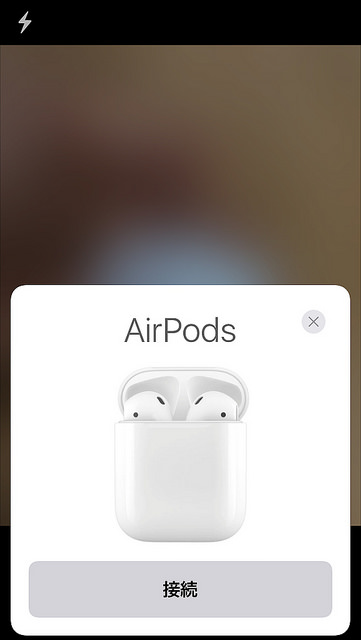
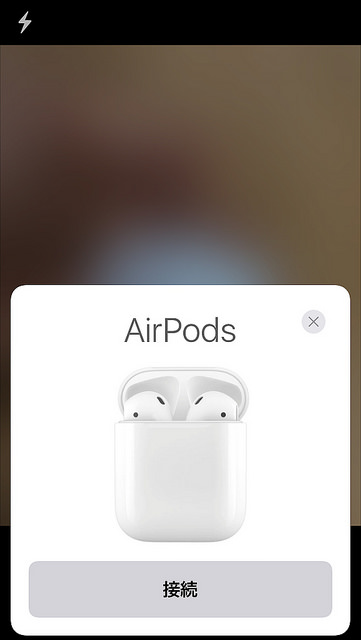
iPhoneの近くでAirPodsの充電ケースを開くとiPhoneの画面に強制的にこの画面が表示されました。便利だけどある意味強引。
- BluetoothをONにする
- iPhoneの5センチ以内でAirPods充電ケースを開ける
- 「接続」をタップする
- 設定が完了
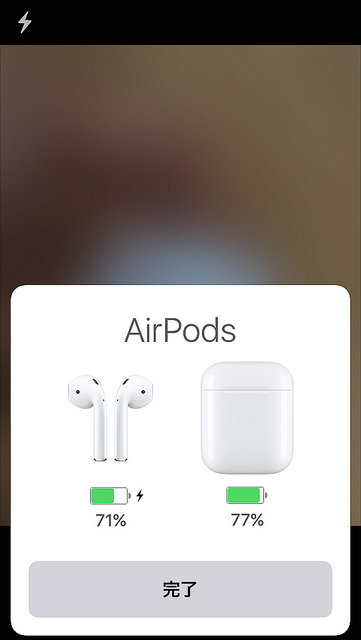
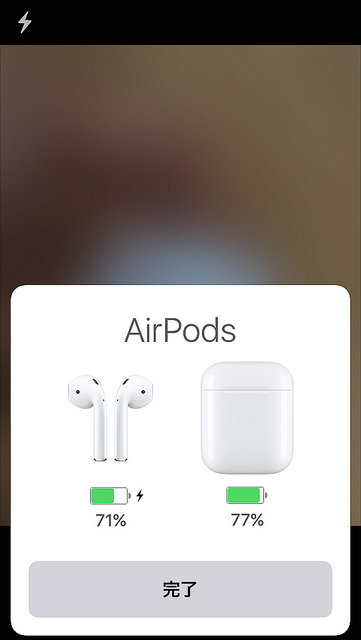
とっても簡単です。「完了」をタップしましょう。
バッテリー残量確認
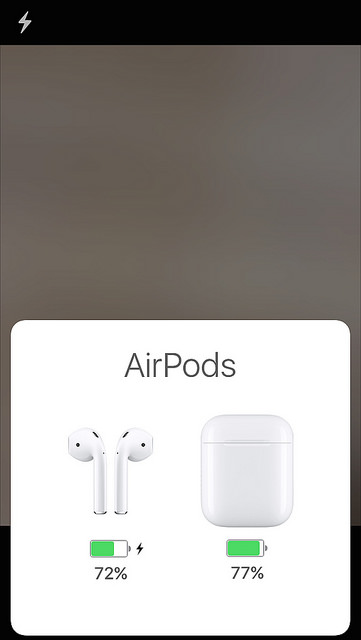
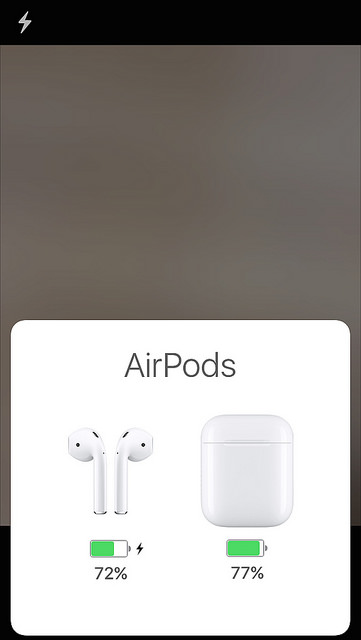
充電ケースを開くと、AirPods、充電ケースのバッテリー残量がiPhoneに表示されます。これは便利です。
この画面は開いた状態でAirPodsを抜くと左右それぞれの残量が表示されます。細かい情報が確認できて便利です。
この機能が面白いのは他の機器にペアリングされている状態でも表示されているということ。AndroidではBluetooth 4.1以降で採用されたBluetoothアイコンの横にバッテリー表示される機能が働きませんが、この機能でバッテリーケースを含め、iPhoneで細かなバッテリー残量を確認できます。
AirPodsの操作と動き
AirPodsはiPhoneとシームレスに連携し意外と複雑な動きをします。アクションはそれほど多くありませんがパターンで動きが変わるため、まとめておきますね。
以下は自動耳検出をONにした状態の動きです。
- ケースを開く → ペアリングされる、iPhone画面にバッテリー残量表示
- AirPodsを取り出す → 変化無し
- 両耳につけていない状態から片耳を装着する → 再生デバイスがAirPodsに切り替わる
- 両耳を装着 → 再生ボタンを押すと再生が始まる
- 片耳から外す → 音楽が一時停止
- 再び両耳に装着 → 再生が再開
- 両耳から外す → 再生デバイスがiPhoneに戻る
これ意外と慣れないと難しい挙動ですね。片耳に入れた時点で再生デバイスはAirPodsに切り替わるけれど、両耳を入れないと再生できないのです。また両耳に入れた初回は手動で再生をしなければいけません。
後述するAndroidのBluetooth接続の場合の方が何となく理解はしやすいような気はします。
AirPodsのダブルタップの挙動
AirPods背面を2回タップするとアクションが可能です。初期設定は「Siri」が設定されていて操作を指示できます。ダブルタップの操作は「再生/一時停止」に割り当てることも可能です。まとめると以下の通り。
- ダブルタップはAirPodsの左右どちらでも可
- AirPodsはマイク搭載でSiriの操作がiPhoneをバッグの中でも指示可能
- MusicアプリでなくてもSiriで再生をのぞく簡単な操作が可能
- ダブルタップ操作は「Siri」または「再生/一時停止」のみ、ボリューム調整もできない
- 電話通話、LINE通話、ダブルタップで電話に出ることができる
正直な感想はダブルタップだけでは不便です。Siriを使わなければ曲送りもボリューム調整もできません。Apple Watchがあれば便利だと思いますが……。
AirPodsをAndroidで使ってみた
続いてAndroidでAirPodsを使ってみました。
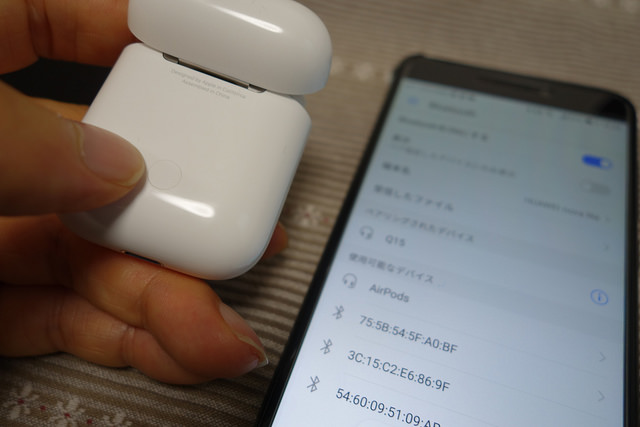
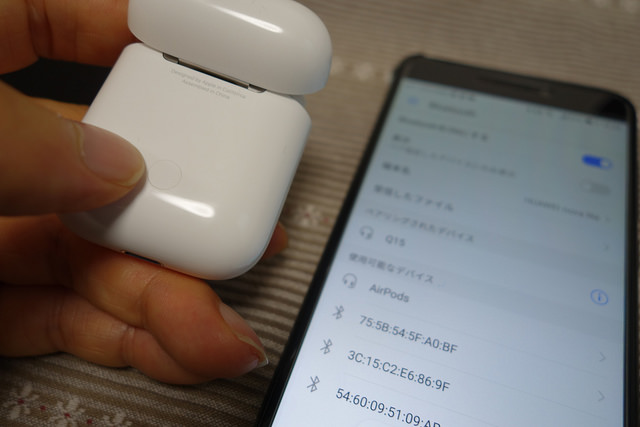
AirPodsは普通のBluetoothイヤホンとして利用できます。充電ケースのボタンを押すと接続可能なデバイスとしてAndroid画面に候補表示されるのでタップで接続完了。AirPodsだからどうこうという話ではありませんね。
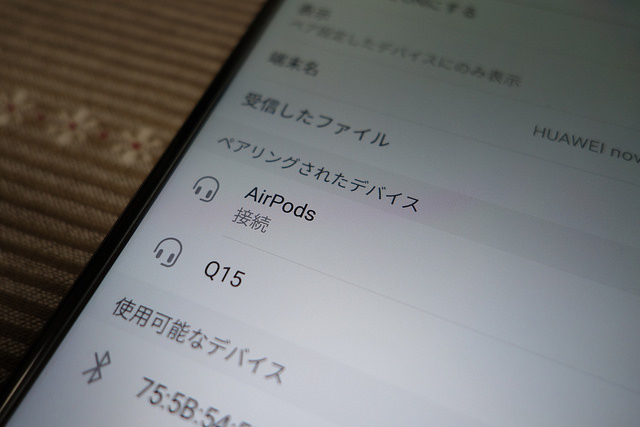
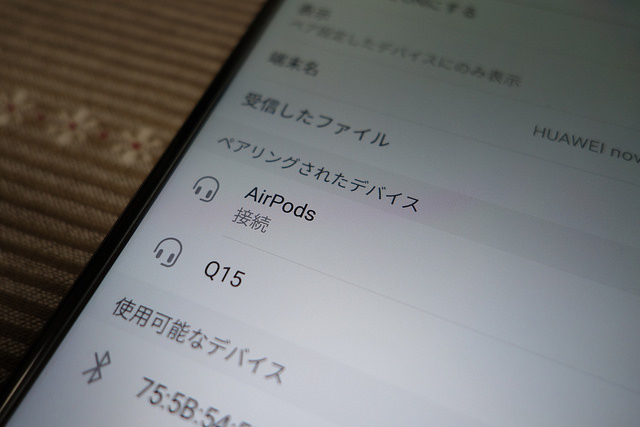
AndroidにAirPodsをペアリング設定後、通常の利用の流れは以下の通り。
- ケースを開く → ペアリングされる。再生デバイスがAirPodsに切り替わる。ちかくのiPhone画面にバッテリー残量表示、AndroidのBluetoothアイコンが接続マークに。ただしバッテリー表示はなし
- AirPodsを取り出す → 変化無し
- 両耳につけていない状態から片耳を装着する → 変化無し
- 両耳を装着 → 再生ボタンを押すと再生が始まる
- 片耳から外す → 変化無し(再生されたまま)
- 再び両耳に装着 → 変化無し(再生されたまま)
- 両耳から外す → 変化無し(再生されたまま)
iPhoneの時と同じように書きましたが、ケースを開いた瞬間にBluetoothイヤホンとしてペアリングされ再生デバイスとなります。移行は普通にBluetoothデバイスと同じ動きをします。
ケースに収納し閉じた時点でペアリングが解除されます。AirPodsはケースの開閉がイヤホンの電源ON/OFFということですな。
iPhoneとAndroidでAirPodsを併用する
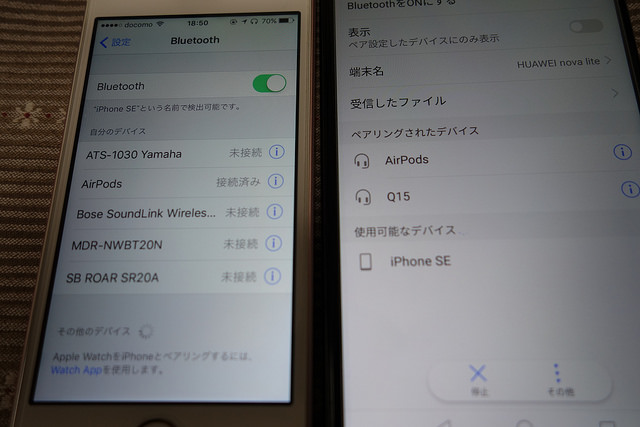
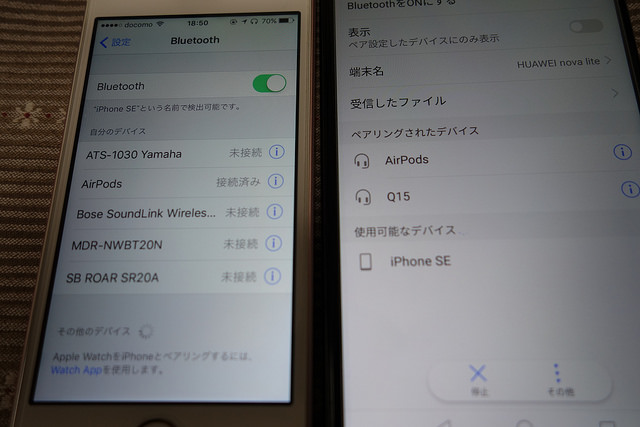
繰り返しになりますが、AirPodsはBluetooth機器です。他のBluetooth機器と同じ手順で切り替えることができます。
Bluetoothの接続は後勝ちではない点は注意です。機器によっては後で接続された端末に接続されるものもありますが、AirPodsは設定された機器を覚えています。
iPhoneまたはAndroidのBluetooth設定画面でAirPodsをタップして手動接続し、接続先を切り替えることでiPhoneとAndroidを切り替えて利用てきます。(厳密には併用はできません。)
気になる音質は?音漏れは?
最近はカナル型(密閉型)のイヤホン、ノイズキャンセラー付きのイヤホンの利用頻度が多かったため、インナーイヤー型(開放型)であるAirPodsは音はクリアと感じました。
ただし音漏れには注意が必要です。また、ノイズキンセラーも非搭載のためイヤホン単体の機能でみれば、EarPodsと大きな差はないというのが私の感想です。
AirPodsのここがGood!
- 完全ケーブルレスはコードが邪魔にならずに便利
- 充電ケースのおかげで充電の心配がほぼ無くなった
コードレスイヤホンとみれば完成度が高いと思います。
AirPodsのここがうーん
- イヤホンとしての性能は高くない
- iPhoneとの連携もそれほど便利ではない
イヤホンはEarPodsとの性能と大きく差は感じませんでした。またiPhoneとの連携もバッテリー残量が表視される点を除きそれほど便利とは感じませんでした。(Apple標準のミュージックアプリ、Apple Watchを未使用の場合の感想です。)
さいごに
ヨドバシドットコムで在庫が復活したということで勢いで購入してしまったAirPodsですが、総じて満足しています。価格は18,140円の907ポイント還元で実質17,233円。
ケーブルレスな点と充電残量が分かりやすい点、ケースに入れておくとイヤホンの充電がされることを考えると、この価格は高くないかな、というのが今の感想。これから愛用したいと思います!!